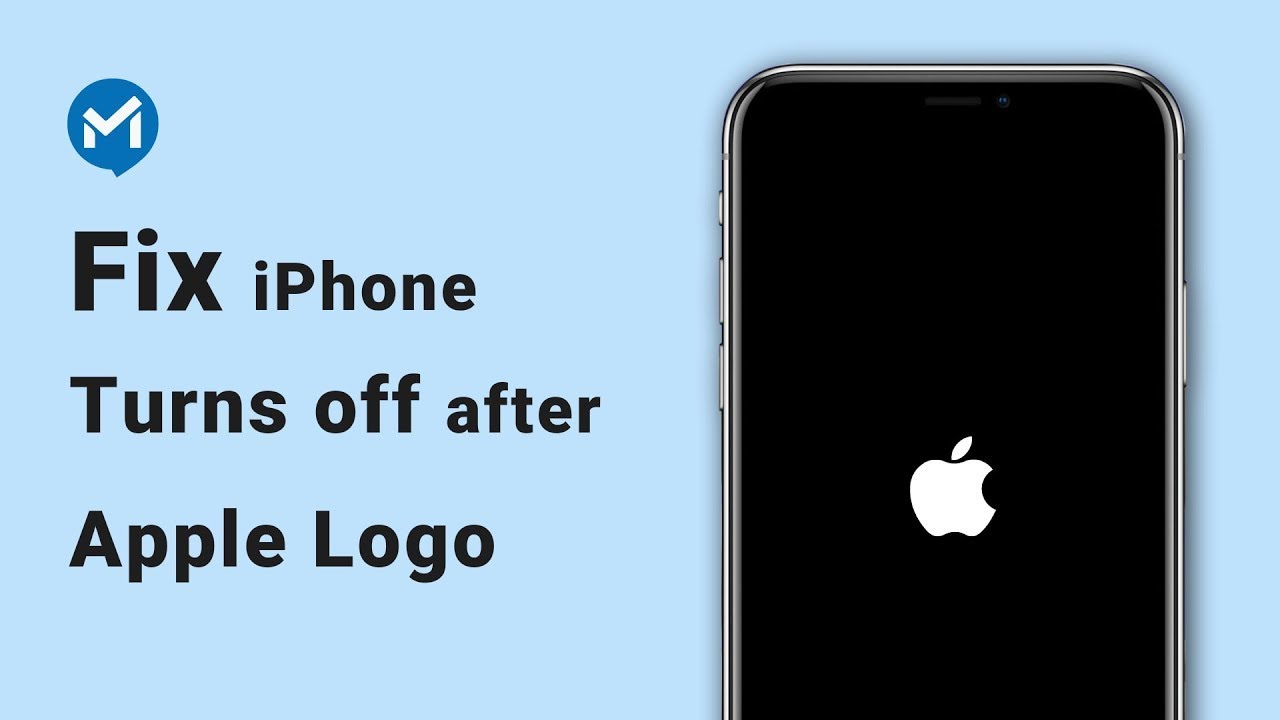Nhiều người dùng đã tán thành câu hỏi này, cho thấy rằng họ đã gặp phải vấn đề tương tự là iPhone cứ bật tắt liên tục.
Có thể giải thích bằng nhiều lý do, và đối với người dùng iPhone 16/15/14/13/12/11/XR/X/8/7/SE/6/5, vấn đề này có thể được khắc phục hoàn hảo bằng 9 phương pháp thực tế. Đừng lo lắng, hãy làm theo để khắc phục iPhone của bạn bằng các giải pháp tại đây.
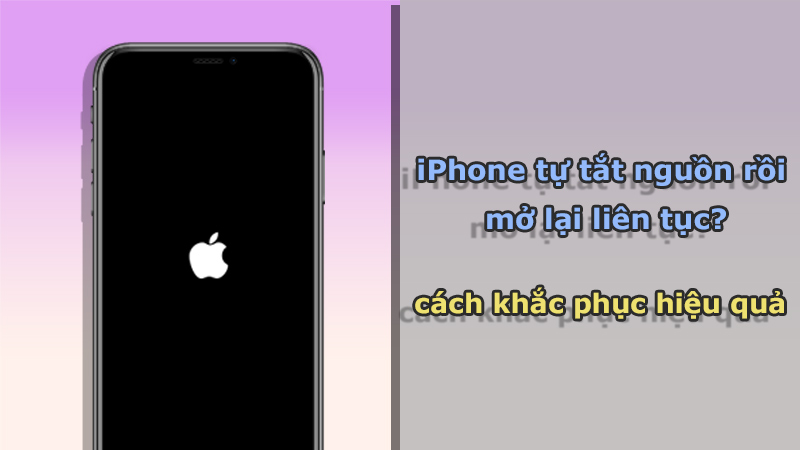
Phần 1: Tại sao iPhone của tôi cứ bật và tắt liên tục?
Khi bạn bật iPhone, nó sẽ hiển thị logo Apple và thay vì khởi động điện thoại bình thường, điện thoại sẽ tắt và hiển thị lại logo Apple. IPhone này liên tục tắt và bật lại có thể do nhiều lý do, được liệt kê bên dưới.
1Cập nhật không thành công
Đây là một trong những lý do phổ biến nhất khiến iPhone của bạn liên tục bật và tắt. Nếu gần đây bạn đã cố cập nhật iPhone của mình lên iOS 18 mới và quá trình này dừng giữa chừng hoặc cập nhật không thành công, điều đó có thể dẫn đến sự cố iPhone tắt và bật lại liên tục.
2Tấn công từ phần mềm độc hại
Điều này khó xảy ra với iPhone bình thường ngoại trừ những chiếc đã jailbreak. iPhone đã jailbreak có thể cài đặt ứng dụng từ các nguồn khác, do đó khiến thiết bị dễ bị tấn công bởi các mối đe dọa bảo mật bên ngoài như phần mềm độc hại, dẫn đến sự cố iPhone liên tục bật và tắt.
3Sự cố phần cứng
Sự cố phần cứng rất hiếm xảy ra nhưng đôi khi một bộ phận bị trục trặc có thể khiến iPhone của bạn bắt đầu bật và tắt. Ví dụ: điều này xảy ra khi iPhone của bạn bị rơi, tiếp xúc với chất lỏng hoặc pin bị hỏng.
4Trình điều khiển không ổn định
Nếu bạn vừa thực hiện một số thay đổi trên điện thoại và trình điều khiển bị trục trặc, điều đó có thể dẫn đến vòng lặp khởi động lại và bạn có thể phải cập nhật chương trình cơ sở của điện thoại để khắc phục sự cố iPhone liên tục bật và tắt.
Đây là những nguyên nhân khiến iPhone của bạn bật tắt liên tục. Và dưới đây là 9 phương pháp giải quyết vấn đề này với các bước chi tiết. Bạn cũng có thể kiểm tra bảng để hiểu ngắn gọn trước.
| Các giải pháp
|
Tỉ lệ thành công
|
Mất dữ liệu
|
Dễ sử dụng
|
Thời gian cần thiết
|
|---|---|---|---|---|
99.99% |
 |
10 ~ 15 phút |
||
20% |
 |
1 ~ 2 tiếng |
||
20% |
 |
1 ~ 5 phút |
||
20% |
 |
1 ~ 5 phút |
||
40% |
 |
10 ~ 20 phút |
||
50% |
 |
1 ~ 2 tiếng |
||
60% |
 |
1 ~ 2 tiếng |
||
70% |
 |
1 ~ 2 tiếng |
||
99% |
Phụ thuộc |
> 1 ngày |
Phần 2: Sửa lỗi tắt mở iPhone không mất dữ liệu
Tại sao iPhone của tôi cứ tự tắt và bật lại? Tôi chắc chắn câu hỏi này đã được trả lời. Và đây là công cụ tất cả trong một mà bạn có thể tận dụng để khắc phục sự cố hệ thống iOS của mình.
Khi iPhone của bạn gặp các vấn đề như iPhone 16/15/14/13/12/11 bật tắt liên tục thì hầu hết các phương pháp đều sẽ khiến bạn mất dữ liệu. Nhưng là một công cụ đáng tin cậy và hiệu quả, iMyFone Fixppo sẽ giữ tất cả dữ liệu của bạn trong khi sửa chữa thành công iPhone của bạn, điều này có thể được xác nhận bằng tính năng Standard Mode Repair.

Danh sách tính năng Fixppo
- Khắc phục iPhone của bạn liên tục tắt và bật mà không mất dữ liệu.
- Cover để khắc phục các sự cố khác bao gồm iPhone bị kẹt trong vòng lặp khởi động , bị kẹt trên màn hình khôi phục, iPhone bị kẹt logo Apple , v.v.
- Nó hoạt động tốt trên tất cả các thiết bị iPhone và phiên bản iOS, bao gồm cả iPhone 16 và iOS 18 mới nhất.
- Nó an toàn 100% khi sử dụng, bảo vệ quyền riêng tư của bạn trong khi khắc phục các sự cố của iPhone.
Thực hiện theo để biết cách sửa lỗi iPhone tắt mở liên tục bằng Fixppo
Bước 1:Nhấp vào nút bên trên để tải xuống và khởi chạy Fixppo cho Win hoặc Mac của bạn, sau đó kết nối thiết bị của bạn với máy tính.
Bước 2:Chọn Sửa chữa hệ thống Apple > Chế độ chuẩn, vì Chế độ chuẩn sẽ giữ lại tất cả dữ liệu iPhone của bạn khi khắc phục sự cố iPhone.
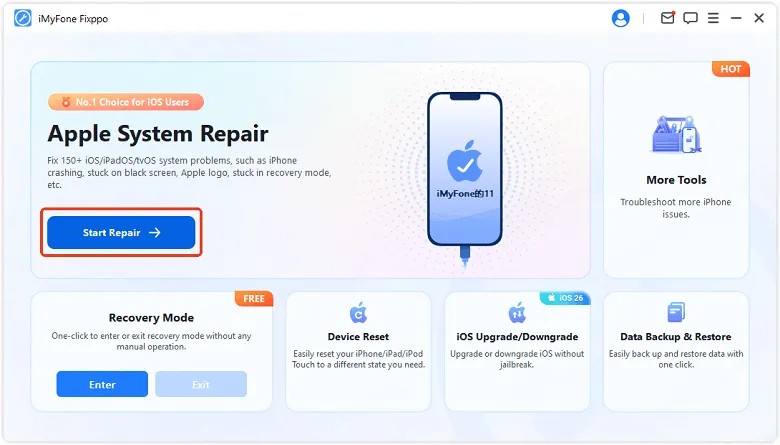
Bước 3: Khi Fixppo nhận diện được thông tin thiết bị, màn hình sẽ hiển thị danh sách các phiên bản chương trình cơ sở (firmware) tương ứng. Hãy chọn phiên bản mới nhất phù hợp với iPhone của bạn và nhấn vào Tải xuống để bắt đầu.

Bước 4:Fixppo sẽ tải và cài đặt firmware cần thiết để sửa lỗi. Vui lòng nhấp vào Bắt đầu sửa chữa tiêu chuẩn và giữ cho iPhone của bạn được kết nối trong suốt quá trình.

Sau khoảng 5 phút khởi động lại, iPhone của bạn sẽ hoạt động trơn tru trở lại, không còn tình trạng kẹt khi bật hay tắt màn hình. Bạn có thể yên tâm sử dụng bình thường.
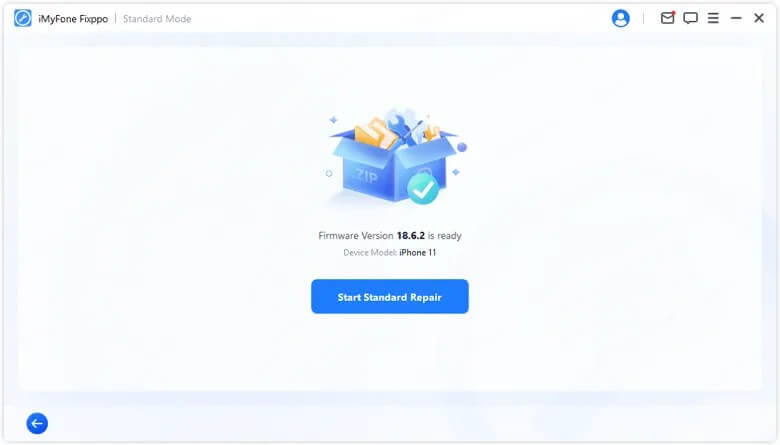
Bạn cũng có thể xem video trực quan để khắc phục iPhone liên tục tắt và khởi động lại:
Phần 3: 8 Cách Cơ Bản Khắc Phục Lỗi Bật Tắt iPhone
Bạn có thể thử 8 phương pháp sau để khắc phục tình trạng iPhone liên tục tắt và khởi động lại. Nếu sự cố không liên quan đến sự cố phần mềm iOS thì 7 phương pháp đầu tiên sẽ phù hợp với bạn. Và nếu không có gì hoạt động, vui lòng liên hệ với bộ phận Hỗ trợ của Apple.
1Xả pin iPhone
Nếu iPhone của bạn bắt đầu gặp trục trặc, chẳng hạn như tự tắt và tự bật lại, thì có thể đã xảy ra sự cố ở đâu đó và một thủ thuật đơn giản như xả pin điện thoại có thể khắc phục được mọi thứ.
Bước 1:Để pin iPhone của bạn cạn kiệt hoàn toàn. Có thể mất một chút thời gian để thực hiện việc này nhưng bạn phải đợi cho đến khi pin có thể xả hết. Đợi cho đến khi iPhone tự tắt.
Bước 2:Cắm iPhone của bạn vào nguồn và cho phép sạc đầy, quá trình này có thể mất vài giờ nữa.

2Tháo thẻ SIM
Việc tháo thẻ SIM tạm thời không gây hại cho iPhone của bạn nhưng sẽ khắc phục các trục trặc tiềm ẩn của iOS. Do đó, nếu iPhone của bạn tắt và bật liên tục khi kết nối với nhà mạng di động, hãy thử tháo thẻ SIM sau đó lắp lại để xem sự cố đã được khắc phục chưa.
3Giảm tải các ứng dụng không sử dụng
Kiểm tra các ứng dụng trên thiết bị của bạn. Xóa những ứng dụng mà bạn không sử dụng nữa. Việc giữ lại những ứng dụng mà bạn không sử dụng hoặc không cần là điều vô nghĩa. Bằng cách xóa chúng, bạn sẽ giải phóng một số dung lượng lưu trữ có thể được sử dụng để giúp iPhone của bạn chạy trơn tru.
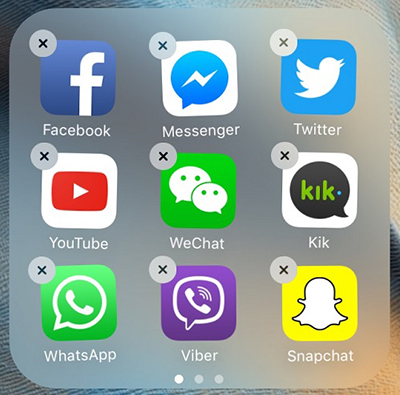
4Bắt buộc khởi động lại iPhone
Việc reset cứng iPhone của bạn có thể khắc phục được sự cố iPhone của bạn liên tục bật và tắt. Quá trình này khác nhau tùy theo kiểu máy iPhone và các bước được đánh dấu bên dưới.
iPhone 5/6/SE:Nhấn và giữ đồng thời nút Home + Power cho đến khi màn hình chuyển sang màu đen, sau đó logo Apple hiện lên thì thả tay ra.
iPhone 7/7 Plus:Nhấn và giữ đồng thời nút Nguồn và nút Giảm âm lượng. Nhả các nút ngay sau khi bạn nhìn thấy logo Apple trên màn hình.
iPhone 8/X/XR/11/12/13/14/15/16:Nhấn nút Tăng âm lượng trước nút Giảm âm lượng , sau đó nhấn nút Nguồn và giữ cho đến khi logo Apple xuất hiện.
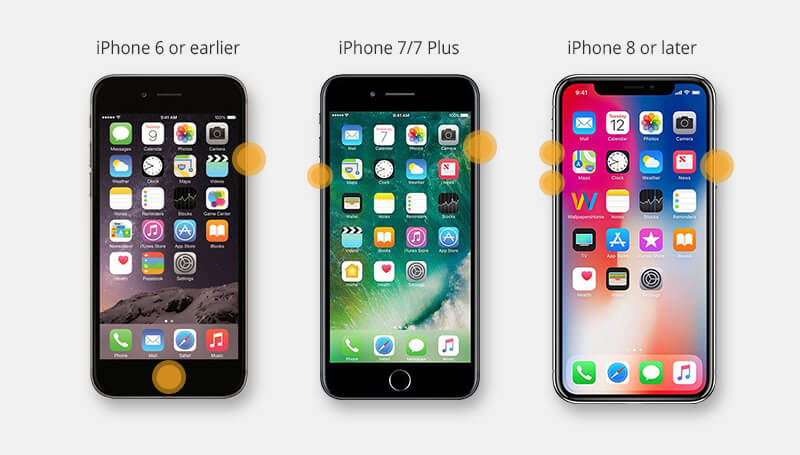
5Cập nhật phiên bản iOS
Thỉnh thoảng, Apple phát hành các phiên bản iOS mới để giới thiệu các tính năng mới cũng như khắc phục một số vấn đề về phần mềm. Nếu iPhone của bạn liên tục tắt và tắt là do sự cố phần mềm, thì việc cập nhật phiên bản iOS có thể là giải pháp hoàn hảo.
Kiểm tra xem có bản cập nhật mới cho iOS của bạn hay không bằng cách đi tới Cài đặt > Chung > Cập nhật phần mềm . Nếu có bản cập nhật mới, hãy nhấn để tải xuống và cài đặt sau khi đảm bảo bạn có đủ dung lượng lưu trữ.
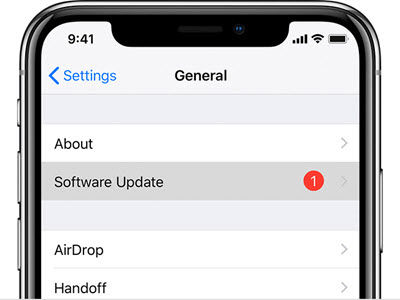
6iTunes Khôi phục iPhone
Khi gặp vấn đề iPhone liên tục chết máy và bật lại, iTunes có thể là một giải pháp khác. Bên cạnh việc sử dụng nó để sao lưu dữ liệu của bạn, nó còn là một công cụ được sử dụng để khôi phục iPhone gặp trục trặc ở iOS.
Mẹo
Xin lưu ý rằng iTunes sẽ xóa sạch tất cả dữ liệu iPhone của bạn sau khi khôi phục xong thiết bị của bạn. Và nếu bạn muốn thử phương pháp này, đừng quên sao lưu toàn bộ nội dung của mình.
Hãy cùng xem cách khắc phục iPhone tự tắt và bật bằng phương pháp khôi phục iTunes.
Bước 1:Mở iTunes của bạn ở phiên bản mới nhất. Sau đó kết nối iPhone của bạn với máy tính bằng cáp.
Bước 2:Nhấp vào tab Tóm tắt , sau đó chọn Khôi phục iPhone hiển thị trên màn hình bên phải.
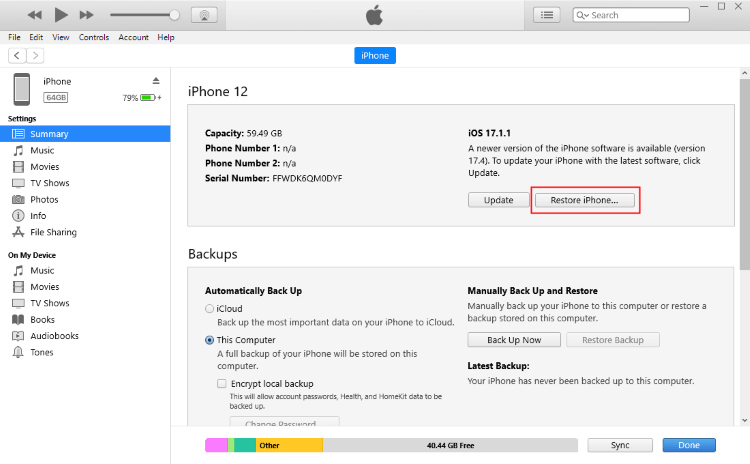
Bước 3:Tiến hành bằng cách nhấn vào Restore and Update . Và iTunes sẽ bắt đầu tải xuống fiwmare để sửa iPhone của bạn, quá trình này sẽ mất khoảng một giờ.
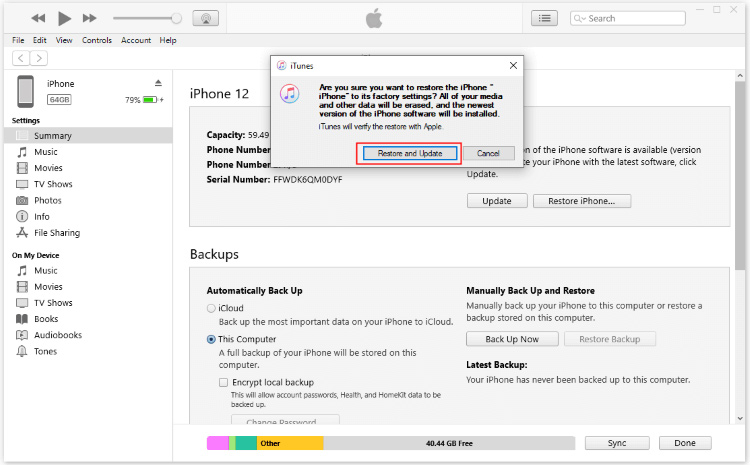
iPhone của bạn sẽ được bật sau khi hoàn tất. Và bây giờ, bạn có thể khôi phục bản sao lưu nếu có. Hoặc bạn phải thiết lập iPhone như một chiếc mới.
Nếu iTunes không thể phát hiện iPhone của bạn, bạn có thể thử đặt thiết bị của mình ở chế độ khôi phục, sau đó thử lại iTunes để khắc phục tình trạng iPhone tắt và tắt.
Nếu bạn không muốn mất dữ liệu trong khi khiến iPhone của mình trở lại bình thường, Fixppo có thể trợ giúp với Chế độ tiêu chuẩn.
7Vào Chế độ khôi phục
Chế độ khôi phục, hay còn gọi là màn hình khôi phục iPhone , là một chế độ cài đặt có thể được nhập trước khi thử khôi phục iPhone của bạn.
Và nếu iTunes không nhận ra iPhone của bạn, điều này thực tế luôn xảy ra, thì bạn có thể thử vào chế độ khôi phục trước khi sử dụng lại iTunes.
Dưới đây là các bước cách vào chế độ khôi phục trên iPhone và khôi phục nó bằng iTunes.
Bước 1:Mở lại iTunes và kết nối thiết bị của bạn với nó.
Bước 2:Thực hiện theo các bước khác nhau để đặt iPhone của bạn ở chế độ khôi phục:
- iPhone 8/X/11/12/13/14/15/16 để vào chế độ recovery: Nhấn nút Tăng âm lượng > Giảm âm lượng . Tiếp tục giữ nút Nguồn và đợi cho đến khi chế độ khôi phục xuất hiện.
- iPhone 7/7 Plus để vào chế độ recovery: Nhấn nút Nguồn và phím Giảm âm lượng . Nhả các nút khi chế độ khôi phục xuất hiện.
- iPhone 6s trở về trước để vào chế độ khôi phục: Chạm và giữ đồng thời nút Home và Sleep . Thả ra khi iPhone của bạn ở chế độ này.
Bước 3:iTunes sẽ bắt đầu phản hồi và phát hiện iPhone của bạn đang ở chế độ recovery. Nhấp vào nút Khôi phục để sửa lỗi bật và tắt iPhone của bạn.
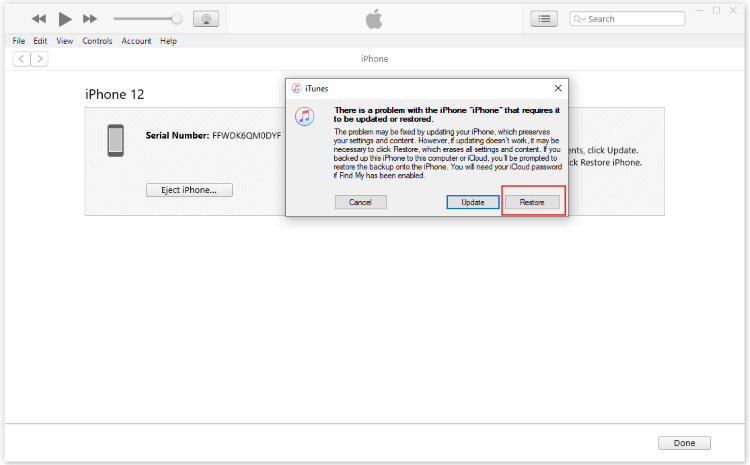
8Liên hệ với bộ phận hỗ trợ của Apple
Đôi khi một số vấn đề có thể nghiêm trọng hơn. Đó có thể là pin kém, chập điện, v.v. Khi bạn nhận thấy iPhone liên tục bật và tắt có vấn đề nằm ngoài khả năng giải quyết của bất kỳ kỹ thuật nào ở trên, hãy đến Apple Store gần nhất để sửa iPhone của bạn.
Phần kết luận
Nếu bạn có một chiếc iPhone liên tục bật và tắt, chúng tôi hy vọng rằng tất cả các phương pháp trên có thể hữu ích. Và là một phần mềm sửa chữa iOS mạnh mẽ, Phục hồi hệ thống iMyFone Fixppo hỗ trợ sửa chữa iPhone của bạn mà không làm mất dữ liệu. Tải xuống miễn phí phần mềm an toàn và chuyên nghiệp này để khắc phục sự cố của bạn.